Comment changer d'utilisateur à l'aide de la commande "su"
Ce qu'il faut savoir
- Pour passer à l'utilisateur root sur les distributions basées sur Ubuntu, entrez sudo su dans le terminal de commande.
- Si vous avez défini un mot de passe root lors de l'installation de la distribution, saisissez su.
- Pour passer à un autre utilisateur et adopter son environnement, saisissez su - suivi du nom de l'utilisateur (par exemple, su - ted).
Cet article explique comment changer d'utilisateur sous Linux en utilisant le commande sudo.
Basculer vers l'utilisateur racine
La façon dont vous basculez vers l'utilisateur root diffère selon la distribution. Par exemple, sur les distributions basées sur Ubuntu telles que Linux Mint, Ubuntu, Kubuntu, Xubuntu et Lubuntu, basculez à l'aide de la commande sudo comme suit:
sudo su
Si vous utilisez une distribution qui vous a permis de définir un mot de passe root lorsque vous avez installé la distribution, vous pouvez simplement utiliser ce qui suit:
su
Si vous avez exécuté la commande avec sudo, il vous sera demandé le sudo
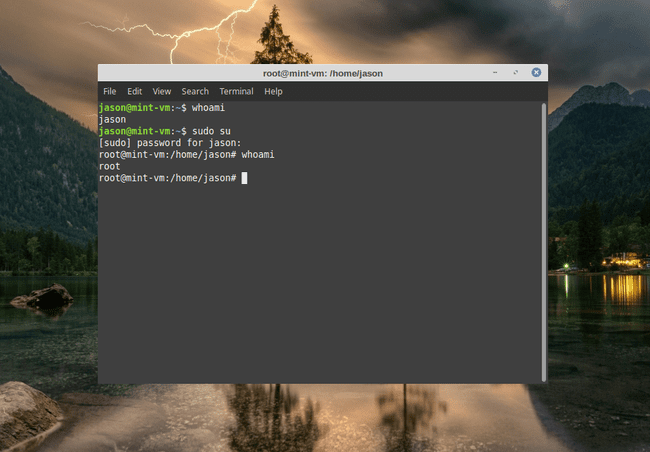
Pour confirmer que vous êtes bien passé à l'utilisateur root, tapez la commande suivante:
qui suis je
La commande whoami vous indique sous quel utilisateur vous exécutez actuellement.
Basculez vers d'autres utilisateurs et adoptez leur environnement
Les su passer la commande à tout compte d'un autre utilisateur. Cette capacité est utile lorsque vous testez l'approvisionnement du compte utilisateur.
Par exemple, supposons que vous ayez créé un nouvel utilisateur appelé ted en utilisant le commande useradd. Basculez vers le tedcompte à l'aide de la commande suivante:
poursuivi
Dans l'état actuel des choses, la commande ci-dessus vous connecterait en tant que ted mais vous ne seriez pas placé dans le dossier de départ pour le test et tous les paramètres qui ted a ajouté au fichier .bashrc ne sera pas chargé.
Vous pouvez cependant vous connecter en tant que ted et adoptez l'environnement à l'aide de la commande suivante:
su - ted
Cette fois, lorsque vous vous connectez en tant que ted, vous serez placé dans le répertoire personnel pour ted.
Exécuter une commande après avoir changé de compte utilisateur
Pour basculer vers le compte d'un autre utilisateur mais exécuter une commande dès que vous basculez, utilisez le -c basculer comme suit:
su -c screenfetch - ted
Dans la commande ci-dessus, su change d'utilisateur, le -c capture d'écran exécute l'utilitaire screenfetch et le - ted passe au ted Compte.
Qu'est-ce que Su?
« Su » signifie utilisateur substitut. La commande sudo exécute n'importe quelle commande en tant qu'autre compte d'utilisateur et est couramment utilisée pour élever autorisations pour que la commande soit exécutée avec des privilèges de sécurité élevés (ce qui, en termes Linux, est connu comme le utilisateur racine). Sudo fonctionne pendant une brève période de temps. Pour exécuter en tant qu'autre utilisateur pendant une période prolongée, utilisez le su commander.
